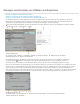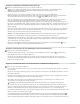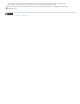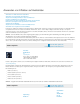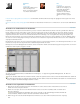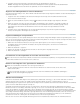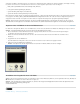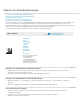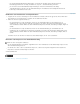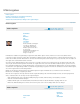Operation Manual
Nach oben
Nach oben
Nach oben
Anzeigen von Effekten im Effekteinstellungsfenster
Führen Sie im Effekteinstellungsfenster einen der folgenden Schritte aus:
Wählen Sie zum Anzeigen aller Effekte, die einem Clip zugewiesen wurden, den Clip in einem Schnittfenster aus.
Hinweis: Es ist nicht erforderlich, die Marke für die aktuelle Zeit über einem Clip zu platzieren, um das
Effekteinstellungsfenster zu aktivieren.
Klicken Sie zum Ein- oder Ausblenden der Titel von Video- bzw. Audioeffekten auf die Schaltfläche zum
Einblenden/Ausblenden in der Überschrift. Wenn die Pfeile nach oben zeigen
, wird der Titel erweitert, um alle Effekte in
diesem Abschnitt anzuzeigen. Wenn die Pfeile nach unten zeigen
, wird der Headerbereich reduziert.
Wenn Sie einen Effekt oder dessen Eigenschaften anzeigen oder ausblenden möchten, klicken Sie auf das Dreieck links
neben einer Effektüberschrift, Eigenschaftsgruppennamen oder Eigenschaftennamen. Durch Ausblenden einer
Effektüberschrift werden Eigenschaftsgruppen und Eigenschaften für diesen Effekt angezeigt. „Dreiwege-Farbkorrektur“ ist
beispielsweise eine Effektüberschrift. „Definition Farbtonbereich“ ist eine Eigenschaftsgruppe. „Schatten-Schwellenwert“ ist eine
Eigenschaft. Durch Anzeigen einer individuellen Eigenschaft wird eine Grafiksteuerung, z. B. ein Schieberegler oder runder
Regler, angezeigt.
Klicken Sie zum Neuordnen der Effekte auf einen Effektnamen und ziehen Sie ihn an eine neue Stelle in der Liste. Während
Sie ziehen, wird eine schwarze Linie angezeigt, wenn der Effekt über oder unter einem anderen Effekt liegt. Sobald Sie die
Maustaste loslassen, wird der Effekt an der neuen Position angezeigt.
Hinweis: Feste Effekte (Bewegung, Deckkraft, Zeit-Neuzuordnung und Lautstärke) können nicht neu angeordnet werden.
Deaktivieren Sie zum Anzeigen des Schnittfensters hinter dem In- und Out-Point eines Clips im Menü des
Effekteinstellungsfensters die Option „In Clip einfügen“. Die Bereiche des Schnittfensters vor/hinter dem In- und Out-Point des
ausgewählten Clips werden grau dargestellt. Wenn die Option „In Clip einfügen“ aktiviert ist, wird nur die Zeitleiste zwischen
den In- und Out-Points eines Clips angezeigt.
Klicken Sie zur Wiedergabe der Audiodaten im ausgewählten Clip auf die Schaltfläche für die Audiowiedergabe . Diese
Steuerung ist nur verfügbar, wenn der ausgewählte Clip Audiodaten umfasst.
Anzeigen von Keyframes für eine Effekteigenschaft im Schnittfenster
Führen Sie einen der folgenden Schritte aus:
Klicken Sie im Spurheader einer Video- oder Audiospur auf die Schaltfläche „Keyframes anzeigen“ , und wählen Sie im
Menü „Keyframes anzeigen“ eine Keyframe-Option aus.
Drücken Sie die rechte Maustaste (Windows) oder klicken Sie bei gedrückter Ctrl-Taste (Mac OS) auf den Clip mit den
anzuzeigenden Keyframe-Eigenschaften. Wählen Sie „Clip-Keyframes einblenden“ und wählen Sie dann den Effekt, dessen
Keyframes Sie anzeigen möchten.
Anpassen oder Zurücksetzen von Steuerelementen im Effekteinstellungsfenster
Führen Sie einen der folgenden Schritte aus:
Um einen Eigenschaftswert zu ändern, bewegen Sie den Mauszeiger unter den unterstrichenen Wert und ziehen sie ihn nach
links oder rechts.
Klicken Sie auf den Eigenschaftswert, geben Sie einen neuen Wert ein und drücken Sie die Eingabetaste (Windows) oder den
Zeilenschalter (Mac OS).
Erweitern Sie die Eigenschaft, indem Sie auf das Dreieck neben dem Eigenschaftsnamen (wenn verfügbar) klicken und dann
den Regler oder das Winkelsteuerelement (je nach Eigenschaft) ziehen.
Einen Winkel ändern Sie, indem Sie in den Winkelsteuerbereich klicken, den unterstrichenen Text scrubben oder den
unterstrichenen Text auswählen und einen Wert eingeben.
Nachdem Sie in die Winkelsteuerung geklickt haben, können Sie diese ziehen und so die Werte schnell anpassen.
Mit der Pipette legen Sie einen Farbwert fest, indem Sie an einer beliebigen Bildschirmposition auf die gewünschte Farbe
klicken. Das Werkzeug „Pipette“ wählt in der Regel einen Bereich von einem Pixel aus. Wenn Sie bei gedrückter Strg-Taste
(Windows) oder Befehlstaste (Mac OS) auf das Pipettensymbol klicken, wird ein Bereich von 5 x 5 Pixeln abgetastet.
Um im Adobe-Dialogfeld „Farbe wählen“ einen Farbwert festzulegen, klicken Sie auf das Farbfeld, wählen im Dialogfeld „Farbe
wählen“ eine Farbe aus und klicken dann auf „OK“.
Die Standardeinstellungen einer Effekteigenschaft stellen Sie wieder her, indem Sie auf die Schaltfläche „Zurücksetzen“
neben dem Effekt klicken. Alle Eigenschaften, die keine Keyframes enthalten, werden auf ihre Standardwerte zurückgesetzt.
Wenn eine Eigenschaft Keyframes enthält, wird diese Eigenschaft nur für die aktuelle Zeit auf den Standardwert zurückgesetzt.